你有问题吗 您的帐户不允许在 Mac 上进行编辑? 当您最近以某种方式订阅了 Office 365 的程序时,您应该已经完全意识到 Microsoft 一直在以某种方式不断升级其全部关键功能。 Microsoft Word、Outlook、PowerPoint、Word 和许多其他程序一直是用于自定义、格式化甚至组织的主要常用程序。
这确实成为最快的新兴数据库,所有升级和扫描仪目前也被用于修复缺陷。 尽管您在 Mac 上使用的 Office 365 甚至更多,但您甚至可能会继续遇到该消息“您的帐户无法在 Mac 上进行编辑," 这通常意味着即使您之前已订阅,您也无法修改所有其他文档。那些知道这有多烦人的人,但不要惊慌,所有这些都可以解决。我们将教您如何解决您的帐户不允许在 Mac 上编辑的错误。
内容: 第 1 部分。您的帐户的原因不允许在 Mac 通知上进行编辑第 2 部分。修复您的帐户不允许在 Mac 上进行编辑部分3。 结论
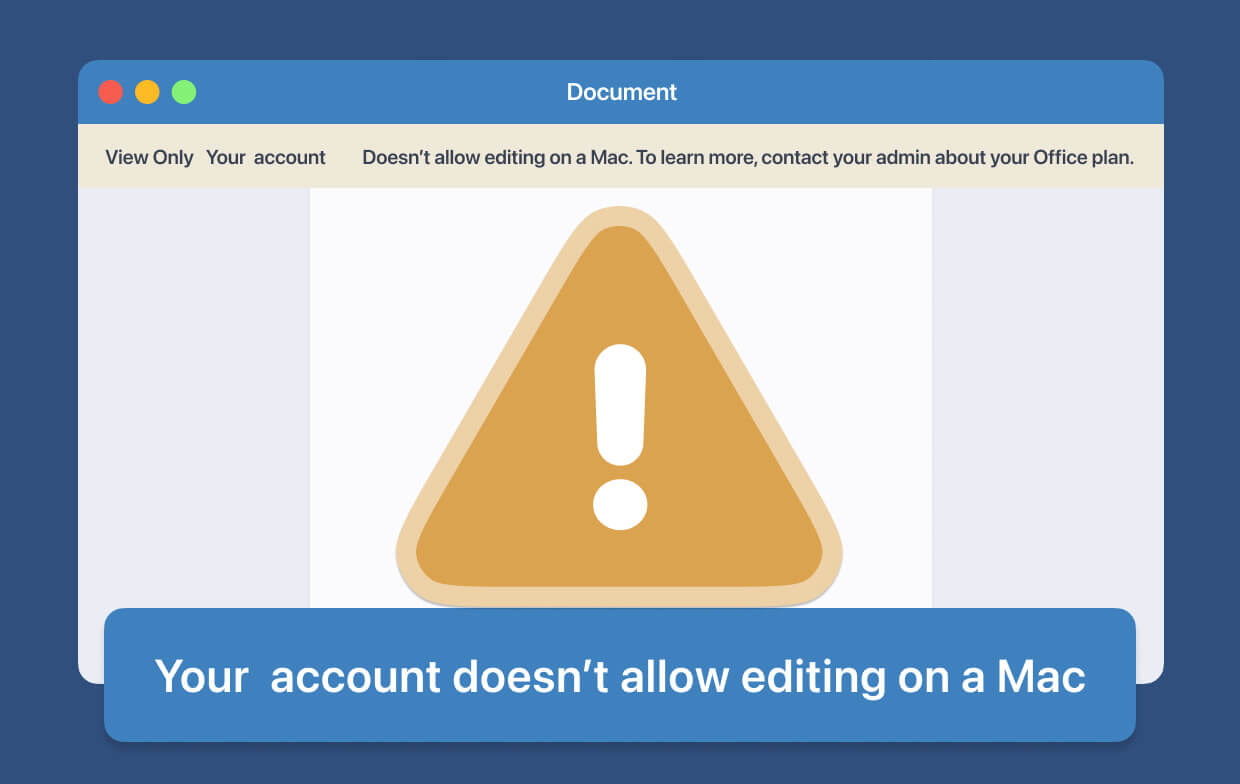
第 1 部分。您的帐户的原因不允许在 Mac 通知上进行编辑
本文将告诉您如何解决问题“您的帐户不允许在 Mac 上进行编辑“。现在,让我们开始吧。我们已经开始了,现在让我们看看是什么导致了“您的帐户不允许在 Mac 上进行编辑" 问题。每当您看到此技术错误时,可能是由于以下两种情况之一:
- Microsoft Office 一直在努力完全识别您已成功获得 Office 365 产品。
- 似乎有完全损坏的文件可用 Mac 的图书馆
每当您因为第二个原因看到该问题时,请记住,Microsoft 必须已经发现了问题的根源,并且可能建议删除严重损坏的文件。 继续阅读本文以了解如何真正删除损坏的文件以找到解决问题的方法“您的帐户不允许在 Mac 上进行编辑“。
第 2 部分。修复您的帐户不允许在 Mac 上进行编辑
显然,有多种方法和解决方案可用于解决“您的帐户不允许在 Mac 上进行编辑”的问题:
验证以确保许可证没有问题:
- 从任何互联网或在线浏览器,直接进入 portal.office.com.
- 然后,选择“我的账户“。
- 然后,前往 提交订阅
- 之后,开始寻找 Office 365。
- 现在,只要您以某种方式注意到它,您就一直拥有适当的许可证,因此无需担心。 每当您不访问它时,请确保您进一步登录到正确的帐户。
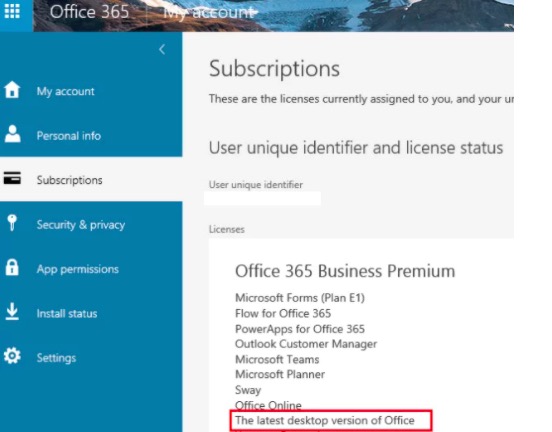
当它不能解决问题时,下一个选项是删除先前声明的目录。
- 首先,您必须打开已安装到 Mac 中的每个 Office 应用程序。 之后,选择Word或Excel等软件的名称菜单,然后选择“退出登录“ 选项。 之后,退出应用程序。
- 进入Finder部分,按菜单“Go”,然后选择选项“进入文件夹“。
- 进入搜索框,输入 〜/资源库.
- 之后,按文件夹“组容器“。
- 现在,搜索并移动以下三个目录(ms、UBF8T346G9.OfficeOsfWebHost 和 UBF8T346G9.Office) 以及文件进入 垃圾桶.
- 最后,清理 垃圾桶 然后甚至打开任何 Office 程序,看看您是否最终可以编辑纸质文档。
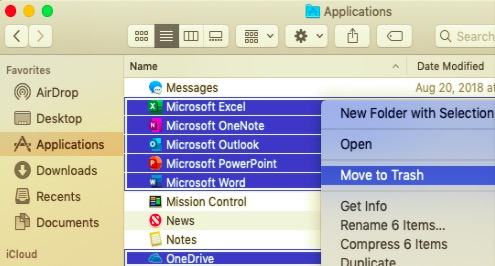
重新安装应用程序并再次卸载 Office 365:
- 启动 发现者,然后进入应用程序。
- 之后,敲击“CMD”,然后选择所有 Windows Office 365 软件,例如 Excel、PowerPoint、Words 等。
- 之后,敲击“按Ctrl”,然后点击选定的应用程序,然后将它们拖向 垃圾桶.
基本上激活它:
无论这是否失败,您都可以联系 Microsoft Team,然后提交屏幕截图以及您的订阅信息。 要从 Mac 重新激活 Office,请执行以下说明:
- 首先,您必须登录,然后选择 活跃的办公室.
- 然后,等待一段时间。 之后,只需让应用程序完全激活即可。
- 之后,立即开始使用程序并对其进行测试。
部分3。 结论
这篇文章解决了如何改变“您的帐户不允许在 Mac 上进行编辑“ 问题。 通常,这篇文章是由某些原因组成的,即使您实际上已经订阅了该错误,该错误也会不断出现。 我们希望这能帮助您解决帐户中不允许在 Mac 上进行编辑的错误。



